
텔레그램 채널에서 돈을 벌 수 있습니까?
2021 년 12 월 3 일
전보 채팅을 내보내는 방법?
2021 년 12 월 29 일
Telegram의 자폭 사진
자폭 사진은 다른 사람이 사진, 비디오 또는 귀하가 보내는 문서를 저장하는 것을 원하지 않을 때 편리합니다.
그들은 사진을 볼 수 있지만 다운로드하거나 오용할 수 없습니다. 개인 정보 보호에 관한 모든 것입니다.
대화 상대가 민감한 사진이나 이미지를 공유하는 것이 마음에 들지 않으면 간단히 자폭하도록 설정할 수 있습니다.
그렇게 하면 받는 사람만 볼 수 있습니다. 그렇지 않으면 일반 사진이 저장되어 다른 채팅으로 전달될 수 있습니다.
이 기능은 요청이 많습니다. 때때로 당신은 누군가에게 무언가를 보여주고 싶지만 사진을 저장하게 하지 않습니다.
생일 선물이나 파티 계획 사진과 같이 사진을 사라지는 메시지로 바꾸고 싶은 경우가 있습니다.
다른 사람이 실수로 콩을 흘리고 잘못된 채팅으로 전달하여 놀라움을 망치는 것을 원하지 않습니다.
일반적으로 일부 개인 문서를 공유하고 저장되거나 전달되지 않도록 하려는 경우 자동 삭제 사진이 유용합니다.
휴대폰을 들고 있는 사람만 사진을 볼 수 있도록 하는 방법입니다.

전보 사진
Telegram의 연락처에 사라지는 사진 및 비디오를 보내는 방법은 무엇입니까?
비밀 채팅 종단 간 암호화를 제공하는 기능입니다.
Snapchat 또는 Instagram과 같은 자체 파괴 사진이나 비디오를 보내고 싶다면 자체 파괴 미디어 기능을 사용하면 됩니다.
XNUMX초에서 XNUMX분의 타이머로 사라지는 메시지를 보낼 수 있습니다.
일대일 채팅에서만 작동합니다. 사라지는 사진 및 비디오는 타이머와 함께 채팅에 흐린 오버레이로 표시됩니다.
사람이 미리보기를 탭하면 타이머가 시작됩니다. 그들이 사진의 스크린샷을 찍으면 그것에 대해 알게 될 것입니다.
iPhone용 Telegram에서 사라지는 사진 및 비디오 보내기
텔레그램 iPhone에서 사라지는 사진과 비디오를 공유하기 위한 타이머와 함께 보내기 기능은 길게 누르는 동작 뒤에 숨겨져 있습니다. 다음 단계를 수행하십시오.
- 사라지는 메시지를 보내려는 대화를 엽니다.
- 그런 다음 텍스트 상자 옆에 있는 첨부 아이콘을 탭합니다.
- 여기에서 사진이나 비디오를 선택하십시오.
- 완료되면 보내기 버튼을 길게 누릅니다.
- "타이머와 함께 보내기" 옵션을 선택하십시오.
- 시간 간격을 선택하고 "타이머와 함께 보내기" 버튼을 누릅니다.
Android용 Telegram에서 사라지는 사진 및 비디오를 보내는 단계
Android 앱에서 사라지는 사진이나 동영상을 보내는 과정은 다릅니다. 아래 단계를 따르세요.
- 사진이나 비디오를 보내려는 채팅을 엽니다.
- 그런 다음 텍스트 상자 옆에 있는 첨부 아이콘을 탭합니다.
- 여기에 사진이나 비디오를 추가하십시오.
- 보내기 버튼 옆에 있는 스톱워치 아이콘을 탭합니다.
- 시간 간격을 선택하고 "완료" 버튼을 누릅니다.
- 이제 보내기 버튼을 탭하여 채팅에 메시지를 공유하세요.
사진은 흐릿한 미리보기와 상단에 타이머가 있는 채팅에서 사용할 수 있습니다. 메시지를 보고 타이머가 끝나면 채팅에서 메시지가 사라집니다.
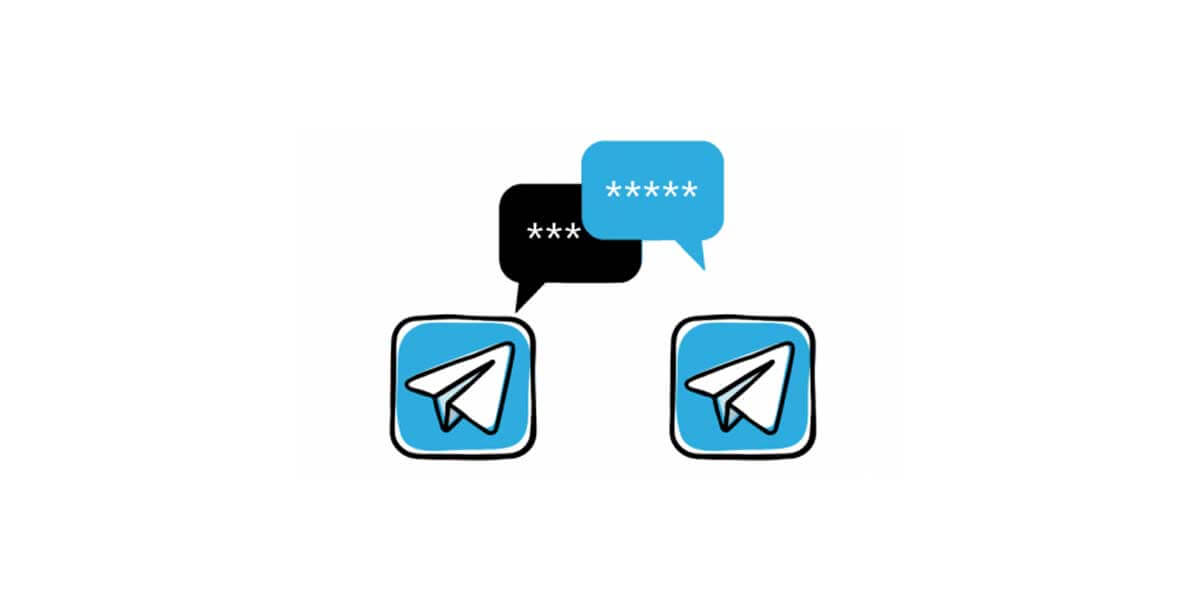
사진 사라짐
Telegram의 자기 파괴 메시지
자폭 메시지는 비밀 채팅에서만 가능합니다. 정상적인 기준으로.
상대방이 대화의 스크린샷을 찍거나 다른 사람에게 보여 주는지는 중요하지 않습니다.
그러나 때로는 채팅이나 사진을 비밀로 유지하고 싶을 때가 있습니다.
그것이 바로 비밀 채팅 기능이 사용되는 것입니다. 아래 단계를 따르세요. 지금 읽어라: 전보 트릭
- 텔레그램을 시작하십시오.
- 왼쪽 상단의 햄버거 메뉴 버튼을 탭합니다.
- 새 비밀 채팅을 선택하여 비밀 채팅을 엽니다.
- 목록에서 연락처를 선택하여 해당 연락처와 비밀 채팅을 엽니다.
- 오른쪽 상단에 있는 점 XNUMX개 더보기 메뉴 버튼을 탭합니다.
- 자폭 타이머 설정을 선택하십시오.
- 팝업 대화 상자에서 기간을 선택합니다.
그것이 Telegram에서 자체 파괴 메시지를 보내기 위해 필요한 모든 것입니다. 그러나 비밀 채팅에 대해 자세히 알아보십시오.
Android용 Telegram에서 비밀 채팅 시작하기
Android를 사용하는 경우 다음과 같은 몇 가지 특별한 단계를 수행해야 합니다.
- Android 스마트폰에서 Telegram 앱을 엽니다.
- 비밀 채팅을 시작하려는 대화로 이동합니다.
- 상단에서 프로필 이름을 탭합니다.
- 오른쪽 상단 모서리에 있는 점 XNUMX개 메뉴 아이콘을 선택합니다.
- 이제 "비밀 채팅 시작"옵션을 탭하십시오.
- 팝업에서 "시작" 버튼을 눌러 확인합니다.
이제 사라지는 메시지를 보내려면 자폭 타이머 기능을 활성화해야 합니다.

자폭 사진
iPhone용 Telegram에서 비밀 채팅하기
아래 단계에 따라 연락처 프로필에서 비밀 채팅을 시작할 수 있습니다.
- 텔레그램 앱을 열고 별도의 비밀 채팅을 시작하려는 대화로 이동합니다.
- 상단에서 프로필 이름을 탭합니다.
- 이제 "더보기" 버튼을 탭합니다.
- "비밀 채팅 시작" 옵션을 선택하십시오.
- 팝업에서 "시작" 버튼을 사용하여 확인합니다.
이제 비밀 채팅 모드가 활성화되었습니다. 자폭 타이머를 활성화하려면 텍스트 상자에서 스톱워치 아이콘을 누릅니다.
읽을 것을 제안: 텔레그램에서 채널 홍보
Telegram에서 자폭 사진 및 비디오를 간단히 보내기
사진과 메시지를 비밀로 유지하고 좋아하는 사람만 볼 수 있도록 하는 것이 가능합니다. 필요한 단계를 자세히 살펴보겠습니다.
- Telegram 대화를 열고 종이 클립 아이콘을 탭하십시오.
- 이미지 또는 비디오를 선택하십시오.
- 위쪽 화살표 아이콘(↑)을 길게 누르고 타이머와 함께 보내기를 누릅니다.
- 1초에서 1분 사이에서 선택하고 타이머와 함께 보내기를 탭합니다.
- 친구가 이미지 또는 비디오의 흐릿한 미리보기 이미지를 탭하면 자폭 카운트다운 타이머가 시작됩니다. 그 후 Telegram은 귀하와 친구의 Telegram 채팅에서 미디어를 자동으로 삭제합니다.
최대 포장
Telegram에서 개인 정보를 유지하는 것은 마지막 버전에서 사용할 수 있는 기능을 사용하는 것이 쉽습니다. 개인정보를 보호하는 방법은 다양합니다.
자폭 사진 기능을 사용하면 텍스트, 사진 또는 비디오를 공유하는 동안 가질 수 있는 모든 걱정을 제거할 수 있습니다. 언급된 단계를 수행하고 이점을 확인하십시오.




댓글 6
얼마나 흥미로운
이 사진에서 스크린샷을 찍을 수 있습니까?
안녕 니콜라스,
그렇게 할 수 없습니다!
이 사진들을 저장할 수 있습니까?
아니요! 영구적으로 삭제됩니다.
좋은 직장